Jeden typ aplikácií systému Windows, ktoré ma zaujmúveľa je Screenshot utility. Pre mňa ako recenzenta mi nástroje snímok obrazovky umožňujú jednoduchým spôsobom demonštrovať všetkým čitateľom všetko a všetko. V marci zostavil Fawad zoznam 5 najlepších pomocných programov pre snímky obrazovky pre Windows. Vyzerá to, že máme iného víťaza, jednoducho označeného ako Zadarmo snímanie obrazovky, Okrem toho, že ide o pomôcku na snímanie obrazovky,Tento šikovný malý nástroj je dodávaný s rôznymi jedinečnými možnosťami vrátane snímania webovej kamery, uhlopriečkou, výberom farby, pravítka, zväčšovača, nastavovača jasu a interaktívnej tabule. Zahrnutá je aj možnosť Zachytenie obrazovky s oneskorením, ktorá umožňuje nástroju automaticky spustiť snímaciu inštanciu po definovanom čase. Plne podporuje globálne klávesové skratky, ktoré vám umožňujú ľahko a okamžite vytvárať snímky obrazovky. Aplikácia je umiestnená na systémovej lište, aby vám poskytla rýchle režimy a možnosti snímania snímok obrazovky.
Po spustení aplikácie predstavuje uvítaciu obrazovku Metroish, ktorá drží všetky svoje funkcie. Môžete kliknúť Preskočte tohto sprievodcu zatvorte túto obrazovku; nástroj je prístupný aj zo systémovej lišty.

Ak chcete zachytiť vybranú oblasť obrazovky, vyberte položku Zachytenie obrazovky z uvítacej obrazovky a potom pomocou myšiukazovateľom presuňte oblasť, ktorú chcete zachytiť. Aplikácia tiež zobrazuje lupu vedľa ukazovateľa myši, čo vám uľahčuje určiť presné miesto, odkiaľ chcete začať kresliť rámček na zachytenie.
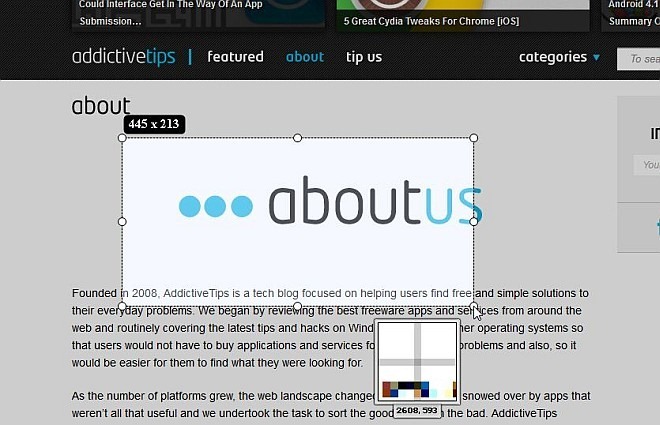
Po zachytení oblasti sa zobrazí panel s nástrojmiumožňuje vám pridať na obrazovku niekoľko poznámok, ako ich uložíte, napríklad nástroj na rozostrenie, zvýrazňovače, tvary štvorcov a kruhov, text atď. Kliknutím na tlačidlo kríža môžete zrušiť alebo jednoducho kliknutím na začiarkavaciu plochu uložiť obrazovku do určeného umiestnenia.
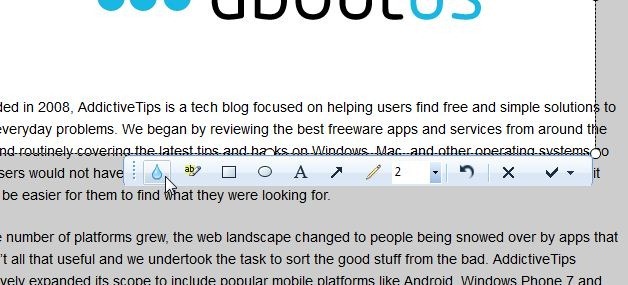
Ak potrebujete niečo zachytiť mimo relácie webovej kamery, môžete to urobiť tiež. vybrať Zachytenie webovej kamery a zobrazí sa samostatné okno. Tu môžete spustiť, pozastaviť a zastaviť ukážku, kliknutím na Zachytiť teraz urobte snímku obrazovky alebo vyberte Zobraziť vlastnosti fotoaparátu na vykonanie niektorých úprav v podaní fotoaparátu pred zachytením snímky obrazovky, napríklad jas, kontrast, odtieň, ostrosť, gama atď.
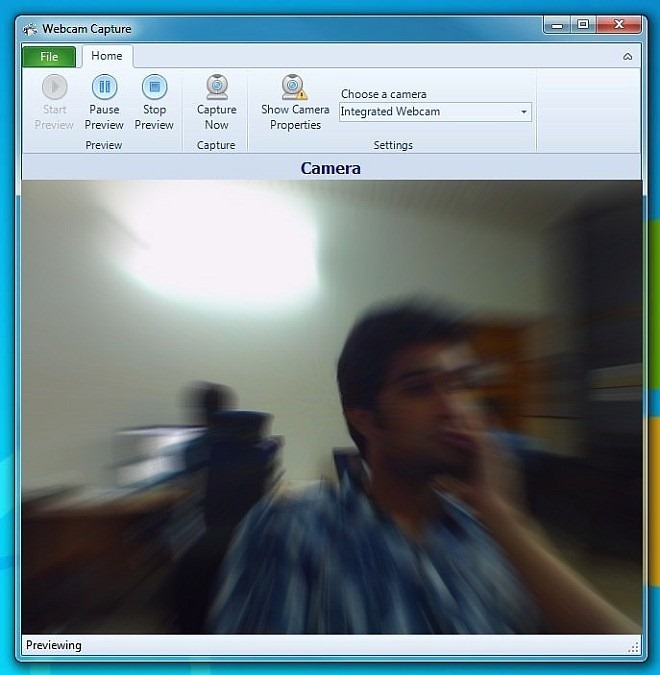
Je dobré vidieť, že táto aplikácia je dodávaná aj so vstavanou Výber farby nástrojom. Tento konkrétny nástroj na výber farieb vám umožňuje extrahovať hodnoty RGB, HSB a HEX požadovanej farby. Hodnota HEX sa automaticky skopíruje do schránky, takže ju môžete použiť na jednoduché použitie vybratej farby v softvéri na úpravu fotografií.
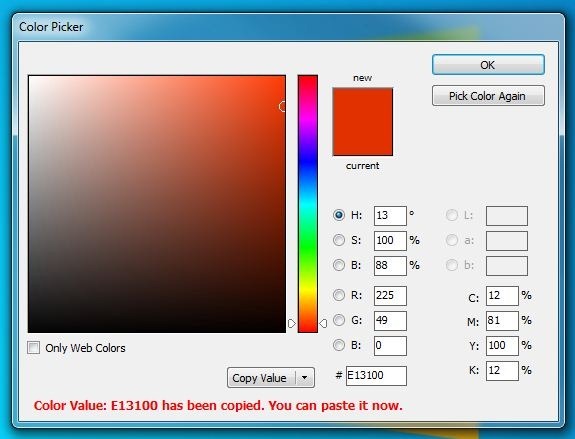
Koľko nástrojov snímok obrazovky ste videli sintegrované uhlopriečky? Uhlopriečka sa môže hodiť na meranie určitých uhlov obrazovky, na akýkoľvek účel, ktorý potrebujete. Jednoducho označte oblasti a potom pohnite myšou, aby ste zmerali uhol.
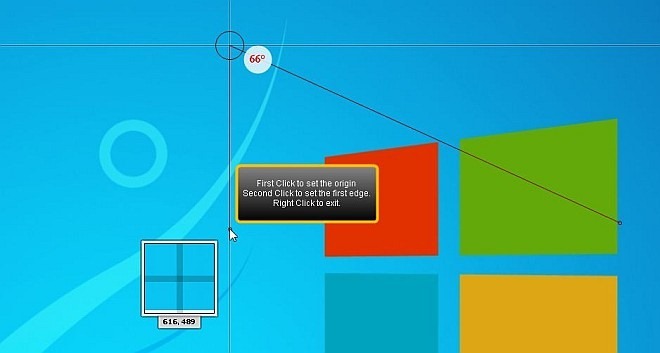
Z ponuky systémovej lišty môžete ľahko vykonávať súvisiace funkcie vrátane tých, ktoré už boli uvedené na uvítacej obrazovke. Niektoré ďalšie možnosti zahŕňajú Zachytenie obrazovky elipsy, Zachytenie obrazovky s oneskorením a Zmeniť skratky, posledný z nich vám umožňuje zadať vlastné klávesové skratky na vykonávanie príslušných funkcií.
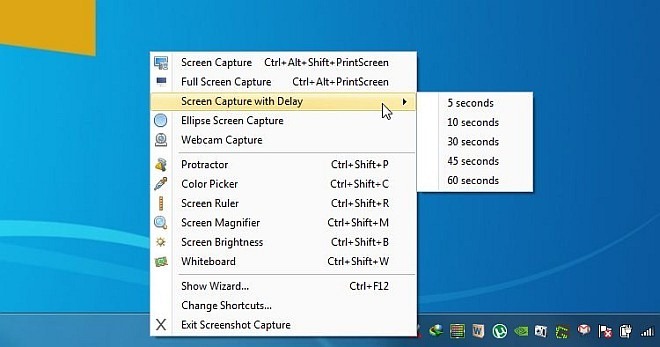
Aplikácia je ľahko použiteľná a je dodávaná smnožstvo funkcií. Je potrebné poznamenať, že som sa zaoberal iba niektorými hlavnými črtami tohto nástroja; má toho ešte dosť čo ponúknuť. Funguje na všetkých verziách systému Windows. Testovanie sa uskutočnilo na 64-bitovom systéme Windows 7 Ultimate.
Stiahnite si zadarmo Capture obrazovky












Komentáre